Po zakupie nowego komputera wypadałoby przenieść swoje dane ze starego dysku. Niestety, nie zawsze jest to takie łatwe - bezpośrednie połączenie kablami może nie działać, a przenośnego dysku nie możemy nigdzie znaleźć. Pozostaje wtedy przeniesienie swoich danych poprzez naszą sieć - kablową lub Wi-Fi. Pomoże w tym aplikacja EaseUS Todo PCTrans.

EaseUS Todo PCTrans to program, który został stworzony właśnie po to, aby ułatwić użytkownikom nowych komputerów przenoszenie danych ze swojego starego sprzętu. Aplikacja występuje w dwóch edycjach - darmowej (Free) i płatnej (Pro). My skupimy się na wersji darmowej, która umożliwia szybkie przenoszenie danych z naszego komputera na inny, ale jeśli oczekujecie czegoś więcej (np. przenoszenia zainstalowanych aplikacji do nowego komputera) to powinniście się bliżej zapoznać z wersją płatną.
Przenoszenie danych przez sieć z EaseUS Todo PCTrans Free
Pierwszym krokiem jest pobranie i zainstalowanie aplikacji na obu komputerach - zarówno na starym (źródłowym) jak i nowym (docelowym). Musimy także upewnić się, że oba komputery znajdują się w tej samej sieci i są widoczne. Oczywiście należy także zadbać o to, aby na nowym komputerze znalazło się wystarczająco miejsca na dane, które chcemy skopiować ze starego sprzętu.
Następnie uruchamiamy program. Wyświetli sie okno aplikacji, w którym musimy wybrać komputer z sieci, z którym chcemy się połączyć.
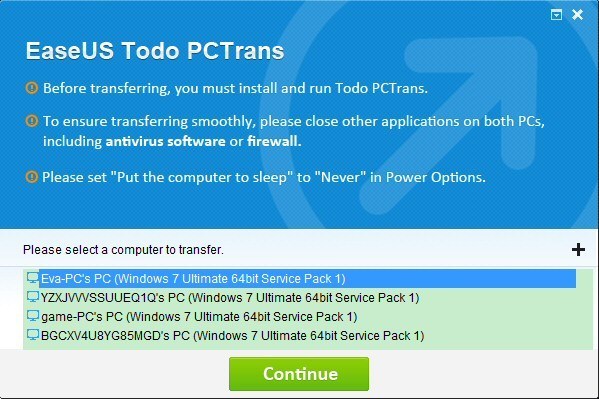
Jeśli komputer nie wyświetla się na liście, to należy kliknąć w przycisk z plusem, a następnie podać adres IP w sieci do komputera, z którym chcemy nawiązać połączenie.
Reszta jest już prosta i intuicyjna. Wybieramy, który komputer ma być źródłowym (czyli tym, z którego dane będą kopiowane), a który docelowym. Wskazujemy także elementy, które chcemy skopiować i rozpoczynamy proces przenoszenia plików. W zależności od ilości wybranych danych może potrwać od kilku minut do nawet kilku godzin.
EaseUS Todo PCTrans to program, który został stworzony właśnie po to, aby ułatwić użytkownikom nowych komputerów przenoszenie danych ze swojego starego sprzętu. Aplikacja występuje w dwóch edycjach - darmowej (Free) i płatnej (Pro). My skupimy się na wersji darmowej, która umożliwia szybkie przenoszenie danych z naszego komputera na inny, ale jeśli oczekujecie czegoś więcej (np. przenoszenia zainstalowanych aplikacji do nowego komputera) to powinniście się bliżej zapoznać z wersją płatną.Przenoszenie danych przez sieć z EaseUS Todo PCTrans FreePierwszym krokiem jest pobranie i zainstalowanie aplikacji na obu komputerach - zarówno na starym (źródłowym) jak i nowym (docelowym). Musimy także upewnić się, że oba komputery znajdują się w tej samej sieci i są widoczne. Oczywiście należy także zadbać o to, aby na nowym komputerze znalazło się wystarczająco miejsca na dane, które chcemy skopiować ze starego sprzętu.Następnie uruchamiamy program. Wyświetli sie okno aplikacji, w którym musimy wybrać komputer z sieci, z którym chcemy się połączyć. Jeśli komputer nie wyświetla się na liście, to należy kliknąć w przycisk z plusem, a następnie podać adres IP w sieci do komputera, z którym chcemy nawiązać połączenie.Reszta jest już prosta i intuicyjna. Wybieramy, który komputer ma być źródłowym (czyli tym, z którego dane będą kopiowane), a który docelowym. Wskazujemy także elementy, które chcemy skopiować i rozpoczynamy proces przenoszenia plików. W zależności od ilości wybranych danych może potrwać od kilku minut do nawet kilku godzin.
